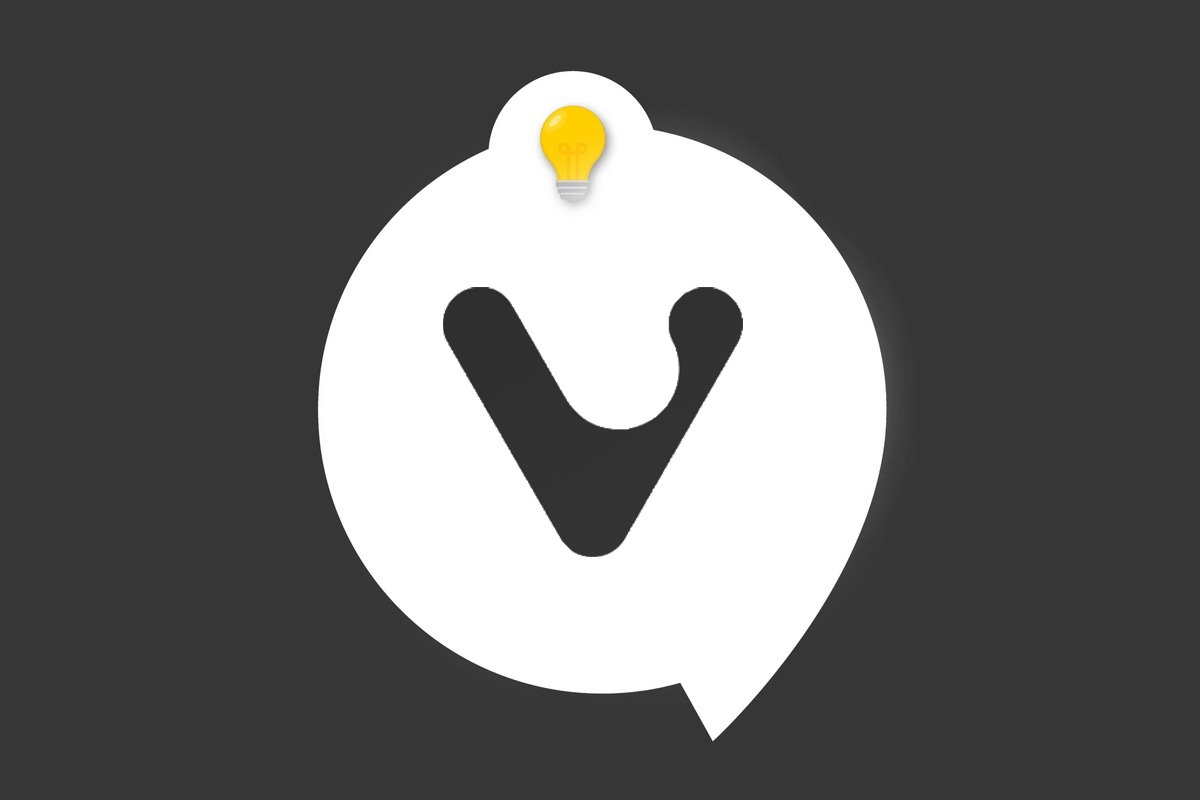
Voilà peut-être l'une des options les plus avancées, mais aussi les plus pratiques de Vivaldi : les chaînes de commandes. Besoin d'automatiser des actions et de les assigner à un raccourci pour gagner du temps ? Suivez le guide.
Envie par exemple d'ouvrir plusieurs sites web et de les arranger d'une certaine manière, et le tout en un seul clic ou via un raccourci souris/clavier ? C'est possible. Et il y a plus de 200 commandes à choisir pour faire sa sauce.
Comment créer et utiliser les chaînes de commandes Sur Vivaldi ?
1. Direction les paramètres, à retrouver dans le menu en haut à gauche par défaut de votre navigateur web.
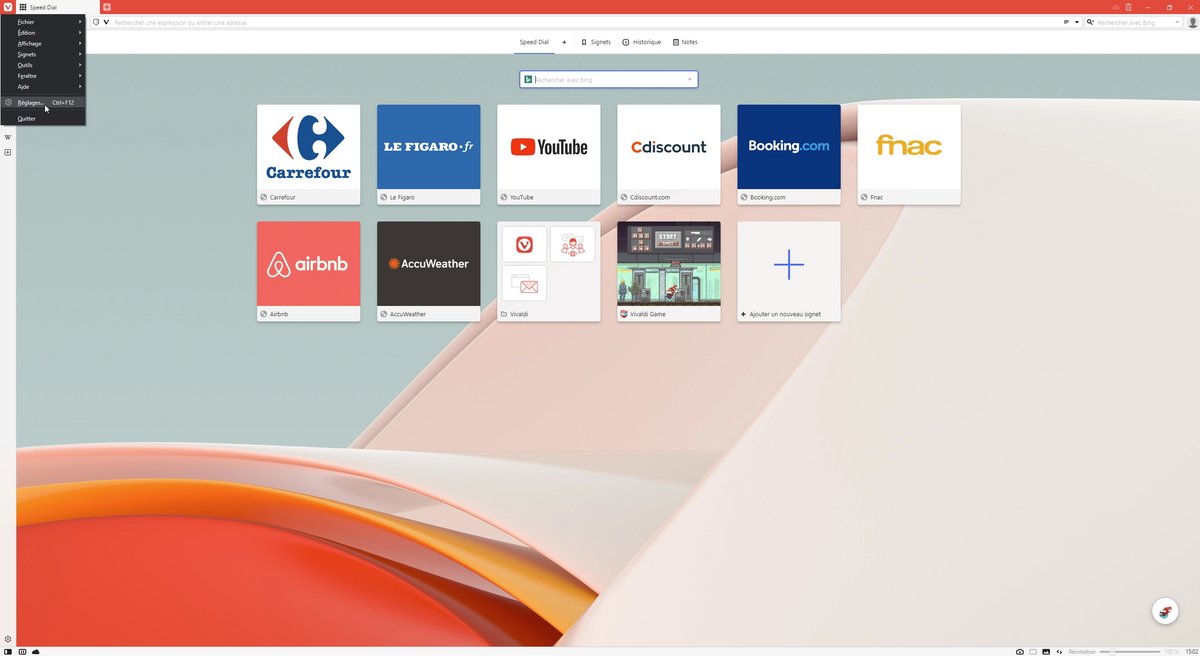
2. Cliquez sur l'onglet « Commandes rapides » et descendez jusqu'à la section « Chaînes de commandes ». Vouz noterez que Vivaldi y propose par défaut 3 chaînes en guise d'exemple : Ouvrir des pages et les juxtaposer, Fermer tous les autres onglets et ouvrir une page prédéfinie et enfin Passer en plein écran et en mode Lecture.
N'hésitez pas à vous en inspirer pour créer vos chaînes, auxquelles il faudra donner un nom (tout en haut) et assigner ou supprimer des commandes (avec les boutons -/+ puis le menu caroussel) et les paramètres qui vont avec (comme une URL dans le cas de l'ouverture d'une page par exemple). Notez tout en bas la présence d'un bouton pour tester vos chaînes, tandis qu'un clic droit sur une chaîne propose de la dupliquer.
3. Créer des chaînes c'est bien, mais encore faut-il leur assigner un raccourci. Pour cela, 3 possibilités. La première, c'est de les lier à un classique raccourci clavier. Pour cela, direction « Clavier » dans les paramètres et descendez jusqu'à « Chaînes ». Vous y trouverez vos créations, avec une case pour y entrer la touche ou la combinaison de votre choix.
4. Autre solution : un raccourci gestuel à la souris. Direction « Souris » dans les paramètres et cliquez sur le « + » sous les raccourcis disponibles. Vous pourrez y retrouver une longue liste de commande ainsi que vos chaînes tout en bas du carousel. Cliquez sur suivant, faites le geste de votre choix dans le carré gris au-dessus et enregistrez.
5. Enfin, vous pouvez mettre vos chaînes de commandes sous la forme d'entrées dans les menus de votre choix. Direction « Apparence » puis « Menu ». Là, choisissez le menu de votre choix (par exemple le menu principal de Vivaldi tout en haut à gauche) et, via la colonnes « Commandes » à droite, ajoutez-y les chaînes de votre choix par simple glissé-déposé.
Retrouvez plus de tutoriels sur comment être le plus productif possible sur Vivaldi :
- Comment afficher plusieurs sites côte à côte dans Vivaldi ?
- Comment grouper des onglets et les afficher sur deux lignes avec Vivaldi ?
- Comment utiliser l'alarme et le minuteur de Vivaldi ?
- Comment activer et personnaliser les raccourcis gestuels à la souris dans Vivaldi ?
- Comment modifier les raccourcis clavier dans Vivaldi ?
- Comment personnaliser les menus de Vivaldi ?
- Comment activer le rafraichissement périodique d'un site sur Vivaldi ?
- Comment utiliser (et personnaliser) le mode lecture de Vivaldi ?
- Comment appliquer rapidement des effets (flou, filtres...) à une page sur Vivaldi ?
- Comment créer et utiliser les chaînes de commandes sur Vivaldi ?
- Fonctionnalités de Productivité
- Personnalisation de l'Interface Utilisateur
- Respect de la Vie Privée
